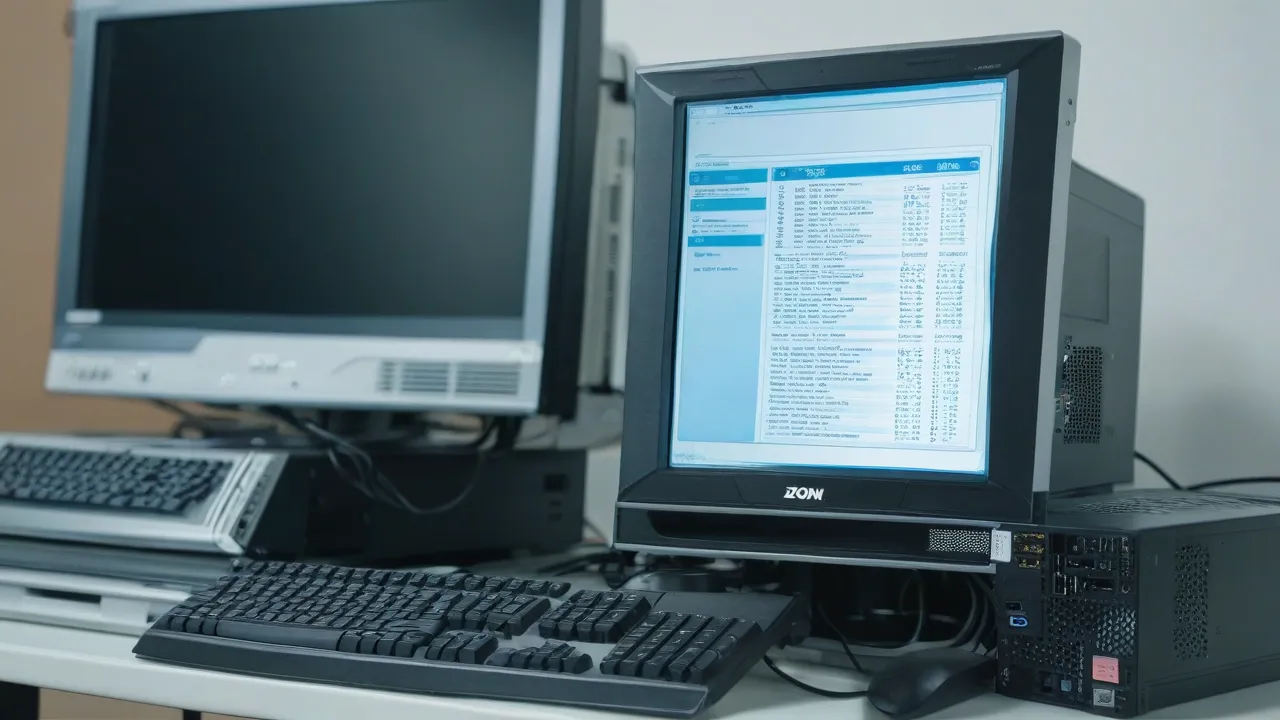Cómo eliminar Hiberfil.sys
Esta publicación presentará qué es hiberfil.sys y las causas para eliminarlo. Además, también se hablarán de los métodos para desactivar hiberfil.sys en Windows 10/8/7 y Windows XP.
¿Qué es hiberfil.sys?
Cuando no utiliza su PC temporalmente, Windows le ofrece varios modos diferentes para ahorrar la batería de su computadora.
El modo de suspensión es adecuado para descansos cortos, como beber agua, mientras que el modo hibernación es adecuado para varias horas o más. Cuando su computadora entra en modo hibernación, la información de la memoria de Windows se almacenará en hiberfil.sys.
Consejo: Para obtener más información sobre hiberfil.sys, lea esta publicación de MiniTool.
Ambos métodos pueden ser más rápidos que reiniciar completamente la computadora para iniciar y ejecutarla, pero hay una pequeña diferencia en sus estilos de trabajo.
El modo de suspensión es el más rápido; todos los datos actuales se almacenan en la RAM, por lo que su computadora volverá a la vida tan pronto como presione el botón de encendido.
Por el contrario, la hibernación es relativamente lenta porque toda la información se escribirá en el disco duro. Esto permite que su PC ahorre más batería, pero su computadora se recuperará a un estado utilizable algo más lento que el modo de suspensión.
Hiberfil.sys es el archivo utilizado de forma predeterminada en Microsoft Windows para guardar el estado de la computadora cuando entra en modo hibernación.
El sistema operativo también mantiene los controladores de archivos abiertos para este archivo, por lo que ningún usuario, incluso el administrador, puede leer el archivo mientras el sistema está en ejecución.
El tamaño de hiberfil.sys puede aumentar a varios GB según el contenido utilizado en su computadora, lo cual puede ser un obstáculo para los dispositivos modernos con espacio de almacenamiento limitado.
Aunque el archivo hiberfil.sys es útil para despertar la computadora del modo hibernación, ocupa mucho espacio innecesario cuando no utiliza esta función
Por lo tanto, ¿cómo solucionar este problema? ¿Eliminar el archivo hiberfil.sys? ¿Hay algún impacto negativo al hacerlo? Por favor, siga leyendo.

Cómo eliminar Hiberfil.sys
¿Es seguro eliminar hiberfil.sys? Dado que hiberfil.sys puede ocupar gran parte de su espacio de almacenamiento, ¿hay algún daño en eliminarlo? Definitivamente es seguro si no utiliza la función de hibernación, aunque no es tan simple como colocarlo en la papelera de reciclaje.
Consejo: Para obtener más información sobre el alto uso de la CPU, lea esta publicación: Solución rápida al alto uso de la CPU del trabajador del instalador de módulos de Windows
En el contenido siguiente, se le presentarán métodos confiables y efectivos para deshabilitar el archivo hiberfil.sys. Según el sistema operativo de su computadora, puede elegir uno de las soluciones proporcionadas.
Eliminar Hiberfil.
Uno de los métodos para eliminar el archivo hiberfil.sys es a través del Símbolo del sistema. Este es un enfoque fácil y confiable. Puede eliminar hiberfil.sys Windows 10 fácilmente solo si sigue los siguientes pasos a continuación.
Paso 1: Escriba Símbolo del sistema en la ventana de búsqueda. Cuando vea esta aplicación en la parte superior de la página, haga clic derecho en ella. Luego, haga clic en la opción Ejecutar como administrador en el menú emergente.
Paso 2: Para ejecutar este programa, debe permitir que realice cambios en su dispositivo. Haga clic en Sí en la ventana emergente.
Paso 3: En el indicador, escriba el comando powercfg -h off (incluido los espacios). Luego presione la tecla Enter.
Después de que se complete esta operación, el archivo hiberfil.sys se eliminará correctamente. Si vuelve a visitar el Explorador de archivos, verá que el archivo hiberfil.sys ha desaparecido.
Deshabilitar el modo de hibernación en Windows XP
Deshabilitar el modo de hibernación en Windows XP es ligeramente diferente a las versiones posteriores de Windows. Primero, vaya a Panel de control > Opciones de energía. En la ventana de propiedades de Opciones de energía, cambie a la pestaña de hibernación y desactive la opción Habilitar hibernación.
Después de desactivar el modo de hibernación, es necesario reiniciar el equipo y eliminar manualmente el archivo hiberfil.sys.
A través de esta publicación, podrá saber exactamente qué es el archivo hiberfil.sys y por qué es necesario eliminarlo. Si bien juega un papel en la activación del equipo desde el estado de hibernación, no se recomienda mantenerlo en el equipo.
La próxima vez que encuentre un archivo que ocupe una gran cantidad de espacio de almacenamiento, puede verificar si se trata de un archivo hiberfil.sys. Si es así, simplemente elimínelo con los métodos proporcionados en esta publicación.